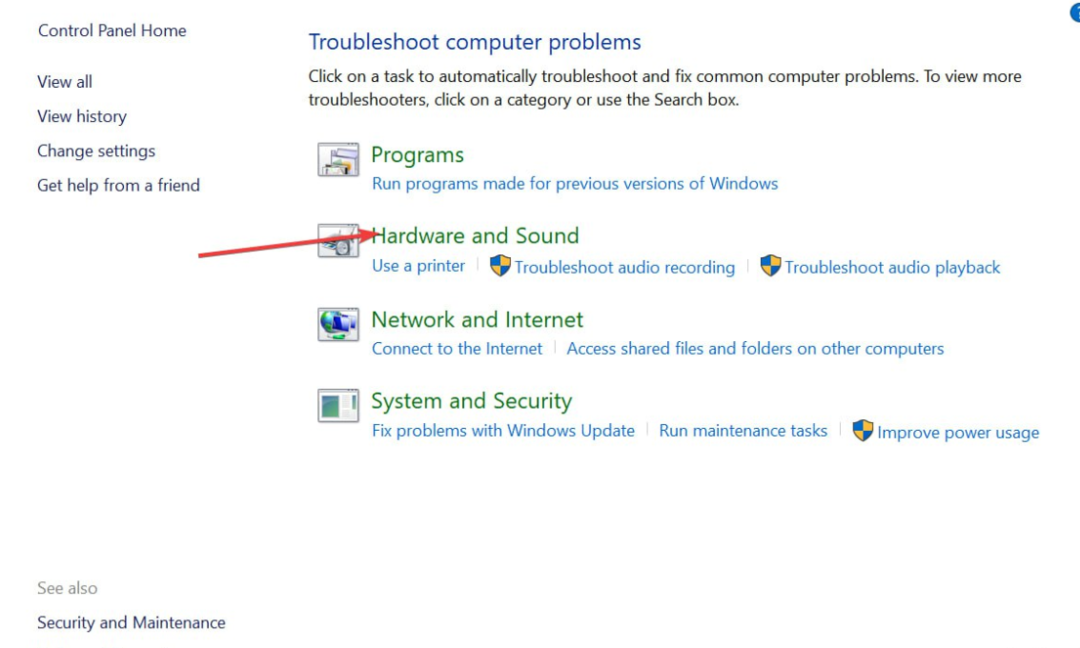- Nesprávne nastavenie farieb displeja môže viesť k rôznym zdravotným problémom, ako je únava očí a poškodenie sietnice, ale toto riziko môžete znížiť kalibráciou farieb vášho monitora.
- Nástroje na kalibráciu farieb sú navrhnuté tak, aby na obrazovke použili ideálne nastavenie farieb a zachovali ich vernosť farieb v celom operačnom systéme, čo je obzvlášť užitočné pri grafike návrhári.
- Ak tvoj Notebook so systémom Windows 10 nebude kalibrovať obrazovku, môžete tento problém vyriešiť niekoľkými jednoduchými krokmi.
- Navštívte našu Pomôcky a nástroje oddiel a pozrite si ďalších úžasných sprievodcov!

Tento softvér opraví bežné chyby v počítači, ochráni vás pred stratou súborov, škodlivým softvérom, zlyhaním hardvéru a optimalizuje váš počítač na maximálny výkon. Opravte problémy s počítačom a odstráňte vírusy hneď v 3 jednoduchých krokoch:
- Stiahnite si Restoro PC Repair Tool dodávaný s patentovanými technológiami (patent k dispozícii tu).
- Kliknite Spustite skenovanie nájsť problémy so systémom Windows, ktoré by mohli spôsobovať problémy s počítačom.
- Kliknite Opraviť všetko opraviť problémy ovplyvňujúce bezpečnosť a výkon vášho počítača
- Restoro bol stiahnutý používateľom 0 čitateľov tento mesiac.
Ak váš displej vyzerá trochu off, nie nevyhnutne príliš jasný alebo príliš slabý, ale možno, že pri niektorých farbách nie sú také presné, ako by mali byť, môžete si ich potom sami upraviť pomocou správnej farby softvér na kalibráciu farieb na displeji.
Môžete tiež nakalibrovať displej pomocou kolorimetra.
Toto zariadenie sa nazýva aj farebný kalibrátor a musíte ho držať pred obrazovkou, aby ste tak mohli urobiť kalibrovať farby.
Ak však takéto zariadenie nevlastníte, môžete efektívne použiť nástroj na kalibráciu farieb a my sme si vybrali päť najlepších nástrojov na kalibráciu farieb vášho displeja.
Najobľúbenejších 5 nástrojov na kalibráciu farieb, ktoré sa dnes dajú používať
Kalibrujte

Kalibrujte neurobí nič pre vaše ďalšie nastavenia zobrazenia, ale bude schopný kalibrovať farby monitora vášho systému.
Toto je slobodný softvér, ktorý upravuje farby vášho monitora v troch veľmi jednoduchých krokoch. Je schopný poskytnúť vášmu systému spoľahlivý farebný profil a tiež udržuje vernosť farieb v celom systéme.
Vyskúšajte najlepšie funkcie, ktoré obsahuje tento program:
- Funguje rýchlo, spoľahlivo a efektívne, aj keď o kalibrácii obrazovky nič neviete.
- Toto bude fungovať naozaj dobre pre monitory CRT, LCD monitorya rovnako aj lúče.
- Tento nástroj je schopný načítať farebné údaje z monitora.
- Spoločnosť Calibrize vytvorí profil monitora ICC.
- Nainštaluje sa profil do príslušného systémového priečinka.
- Tento nástroj dokáže načítať množinu upravených hodnôt do vyhľadávacej tabuľky grafickej karty.
- Calibrize tiež poskytuje základné informácie o celom procese.
- Môže bezchybne spolupracovať s iným grafickým softvérom.
Hľadáte najlepší nízkonákladový monitor? Tu sú najlepšie možnosti pre Samsung.
QuickGamma

QuickGamma je malý obslužný program, ktorý je schopný kalibrovať monitor bez toho, aby ste si museli kupovať všetky druhy drahých hardvérových nástrojov.
Nižšie si môžete pozrieť najlepšie funkcie zahrnuté v tomto nástroji:
- QuickGamma je zadarmo na osobné použitie a je kompatibilná s Windows 7 a novšími verziami.
- Po stiahnutí programu získate program QuickGamma.exe, súbor pomocníka s názvom QuickGamma.chm a tlačiteľný súbor pomocníka s názvom QuickGamma .pdf.
- Pre súkromné použitie sú bezplatné.
Windows 7 obsahuje sprievodcu vizuálnou kalibráciou, ktorý sa dá použiť na kalibráciu displeja, ale obrázky použité na optickú kalibráciu nie sú pre danú úlohu ideálne vhodné.
To je miesto, kde prichádza na scénu QuickGamma.
Tento nástroj je dodávaný s vynikajúcimi gama snímkami Normana Korena a teraz vytvára profil monitora so značkou vcgt, ktorá obsahuje údaje LUT.
Profil sa inštaluje automaticky a funkcia Windows 7 Display Calibration je automaticky povolená.
W4ZT

S pomocou W4ZT, budete môcť skontrolovať odozvu vášho monitora a meniť nastavenia tak, aby ste dosiahli dokonalú kalibráciu. Obrazovku musíte nastaviť dostatočne širokú, aby ste videli obe šípky na riadku zobrazenom na prvej stránke tohto programu.
Zoznámte sa s najdôležitejšími funkciami, ktoré obsahuje tento nástroj na kalibráciu farieb:
- Získate niekoľko možností na kalibráciu farieb z vášho monitora.
- Minimálny počet akceptovaných farieb by mal byť 256.
- Budete tiež môcť upraviť gama, jas a kontrast monitora.
- Cieľ úpravy monitora sa dá použiť na posúdenie, či je váš monitor nastavený na čo najlepšie sledovanie alebo nie.
Cieľ úpravy monitora bol navrhnutý s cieľom umožniť používateľom počítačov upraviť kontrast a jas monitora počítača tak, aby grafické obrázky, ako sú fotografie a skeny, mapy, textové dokumenty, vyzerali najlepšie.
Spustením skenovania systému odhalíte potenciálne chyby

Stiahnite si Restoro
Nástroj na opravu PC

Kliknite Spustite skenovanie nájsť problémy so systémom Windows.

Kliknite Opraviť všetko opraviť problémy s patentovanými technológiami.
Spustite program PC Scan s nástrojom Restoro Repair Tool a vyhľadajte chyby, ktoré spôsobujú problémy so zabezpečením a spomalenia. Po dokončení skenovania proces opravy nahradí poškodené súbory novými súbormi a komponentmi systému Windows.
Vylepšite kvalitu videa pomocou najlepšieho softvéru na kalibráciu videa!
CalMAN ColorMatch

CalMAN ColorMatch je bezplatný nástroj na kalibráciu farieb, ktorý je schopný poskytnúť rýchly a jednoduchý test úspešného alebo neúspechu pre akýkoľvek monitor alebo displej, ktorý je dodávaný s radom bežne používaných štandardov farebného priestoru a gama.
Tento softvér na kalibráciu farieb bude vyžadovať, aby kolorimeter fungoval správne.
Vyskúšajte najlepšie funkcie tohto softvéru:
- Budete môcť využívať priemernú a maximálnu chybu vyváženia šedej / bielej.
- Program CalMAN ColorMatch dokáže vykresliť všetky údaje na jednu komplexnú stránku a bude to trvať iba tri až päť minút.
- Počas procesu program automaticky vykoná viac ako 100 zmien vzoru a jediným stlačením jediného tlačidla sa vzorkujú stovky kritických hodnôt farieb.
CalMAN ColorMatch je bezplatný program SpectraCal na testovanie presnosti monitora a poskytne vám jednoduchých päť minút vyhovieť alebo nevyhovieť testu farebného výkonu referenčného monitora a informovať používateľov, kedy a či musia byť ich monitory kalibrovaný.
V tejto príručke sa dozviete, čo robiť, ak váš laptop nekalibruje obrazovku.
LCD monitor Lagom

The LCD monitor Lagom testovací nástroj poskytuje online testovacie obrázky, pomocou ktorých môžete ľahko upraviť nastavenia svojho monitora získate najlepšiu kvalitu obrazu.
Existuje aj niekoľko ďalších testovacích obrázkov, ktoré vám pomôžu posúdiť kvalitu obrazu monitora.
Zoznámte sa s pôsobivejšími funkciami, ktoré obsahuje tento nástroj na kalibráciu monitora:
- Môžete sa pozrieť na obrázky, ktoré sú prezentované na webovej stránke, a môžete ich tiež umiestniť na USB kľúč a vyskúšať v počítači.
- Testovacie stránky odhaľujú nedostatky monitora viac ako bežné fotografie.
- Pri prvých obrázkoch budete môcť kalibrovať svoj monitor úpravou kontrastu, jasu, ostrosti a nastavení gama pre váš monitor.
Ak máte vo svojom operačnom systéme alebo v ovládači grafickej karty aktívny akýkoľvek systém správy farieb, odporúča sa ho pred použitím tohto nástroja najskôr deaktivovať.
Najskôr budete musieť upraviť nastavenia monitora, aby sa váš displej choval čo najbližšie k vášmu ideálnemu obrazu, ktorý máte na mysli.
Až potom sa odporúča použiť nástroj na správu farieb na vyrovnanie malých problémov.
Záver
Toto je päť najlepších nástrojov na kalibráciu farieb vášho monitora, ktoré v súčasnosti nájdete online. Kalibrácia vášho monitora je krok, ktorý ľudia zvyčajne zabudnú urobiť, alebo ho dokonca ignorujú.
Kalibrácia vášho monitora zabezpečí, že vaše farby sa zobrazia správne a presne a že budú tiež konzistentne nastavené na každom displeji, a to aj pri ich tlači.
Nástroje na kalibráciu farieb pre váš monitor sú skutočne dôležité, pretože sa dostanú k obrazovke čo najbližšie k skutočnej veci.
Vyskúšajte všetkých týchto päť nástrojov a choďte na ich oficiálne webové stránky, kde môžete všetky tieto nástroje zobraziť a analyzovať sady funkcií a potom vyberte tú, ktorá je najlepšia pre vašu kalibráciu farieb potreby.
 Stále máte problémy?Opravte ich pomocou tohto nástroja:
Stále máte problémy?Opravte ich pomocou tohto nástroja:
- Stiahnite si tento nástroj na opravu PC hodnotené Skvelé na TrustPilot.com (sťahovanie sa začína na tejto stránke).
- Kliknite Spustite skenovanie nájsť problémy so systémom Windows, ktoré by mohli spôsobovať problémy s počítačom.
- Kliknite Opraviť všetko opraviť problémy s patentovanými technológiami (Exkluzívna zľava pre našich čitateľov).
Restoro bol stiahnutý používateľom 0 čitateľov tento mesiac.
často kladené otázky
Ak má váš pracovný priestor viac monitorov pripojených k rovnakému počítaču, ale s odlišnými nastaveniami kalibrácie farieb, máme pre vás jednoduché riešenia opraviť duálne monitory s rôznym jasom.
Ak ty nemôže kalibrovať dotykovú obrazovku systému Windows 10, Tento problém môžete vyriešiť, ak vyčistíte displej, aktualizujete ovládače systému alebo použijete predvolené ovládače a vyskúšate ďalšie jednoduché riešenia.
Môžeš upravte jas, farbu obrazovky, kontrast a gama na počítači pomocou zabudovaných funkcií systému Windows, takže nie je potrebné inštalovať softvérové produkty tretích strán.
![Oprava: Windows 11 nevypína displej [6 jednoduchých riešení]](/f/eb3bd2483b036ecf338e540b1aa76bb0.png?width=300&height=460)